Win10如何阻止系统自动安装软件应用?使用win10的用户很多都经历过被系统自动安装软件应用的苦恼,在使用win10的时候,系统会定期推送一些应用或游戏并且自动安装,这里小编将就教大家通过修改WindowsApps权限来阻止win10系统自动安装软件应用。
Win10阻止系统自动安装软件应用方法如下:
1、找到win10系统里边的WindowsApps路径:C:\Program Files\WindowsApps在WindowsApps
2、在此文件夹上点击右键,选择“属性”,切换到“安全”选项卡。
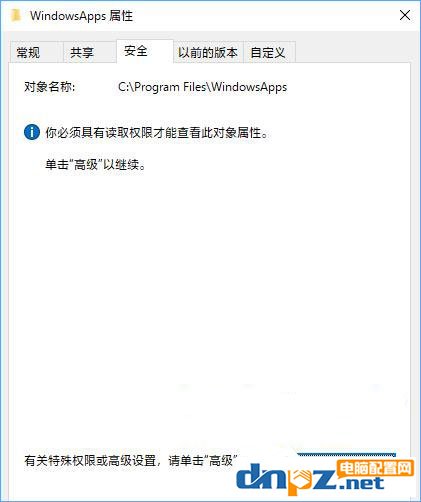
3、把WindowsApps文件夹的所有者更改为当前用户。
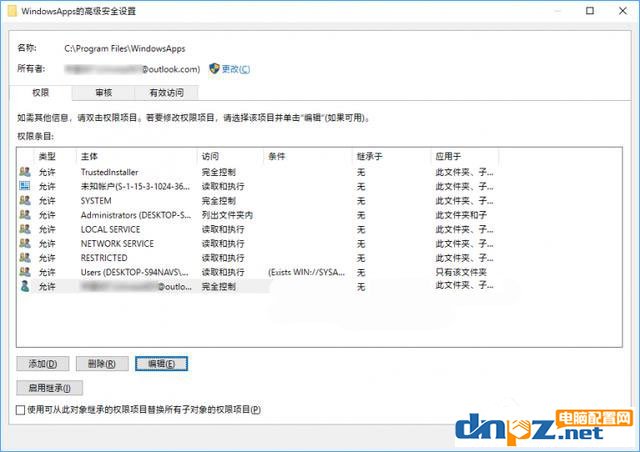
4、然后禁用继承权限后点击“编辑”按钮打开“WindowsApps的权限项目”窗口,点击窗口右侧的“显示高级权限”。如图:
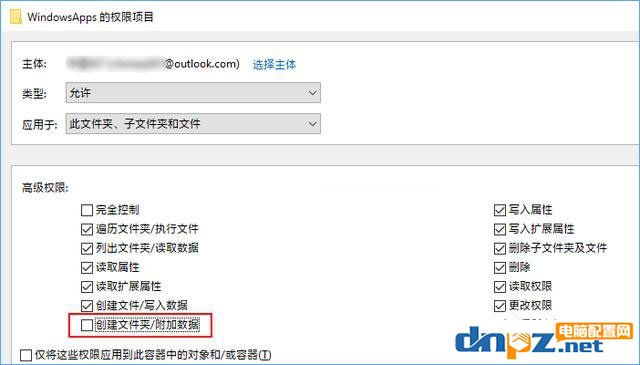
5、取消勾选“创建文件夹/附加数据”高级权限。最后一路确定关闭所有打开的属性和权限窗口。
6、这样再下载安装应用或游戏时,就会因没有在WindowsApps目录下创建应用文件夹的权限而无法安装,从而达到了阻止微软推送自动安装应用的目的。
需要注意的是,这样一来,你也无法手动下载和安装应用了。所以,你在安装应用之前,需要先恢复“创建文件夹/附加数据”的高级权限。
上文就是小编为大家介绍的Win10系统通过修改WindowsApps权限来阻止系统自动安装软件应用的方法,如果你想摆脱win10自动推送的这些软件应用,可以用本方法试试。
Win10阻止系统自动安装软件应用方法如下:
1、找到win10系统里边的WindowsApps路径:C:\Program Files\WindowsApps在WindowsApps
2、在此文件夹上点击右键,选择“属性”,切换到“安全”选项卡。
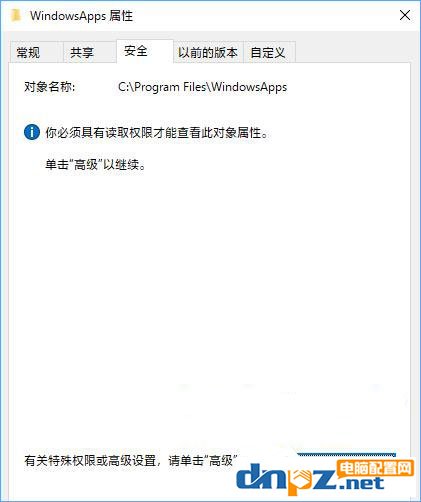
3、把WindowsApps文件夹的所有者更改为当前用户。
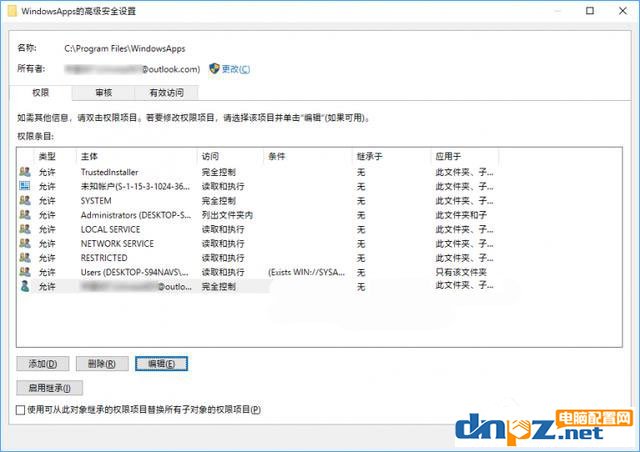
4、然后禁用继承权限后点击“编辑”按钮打开“WindowsApps的权限项目”窗口,点击窗口右侧的“显示高级权限”。如图:
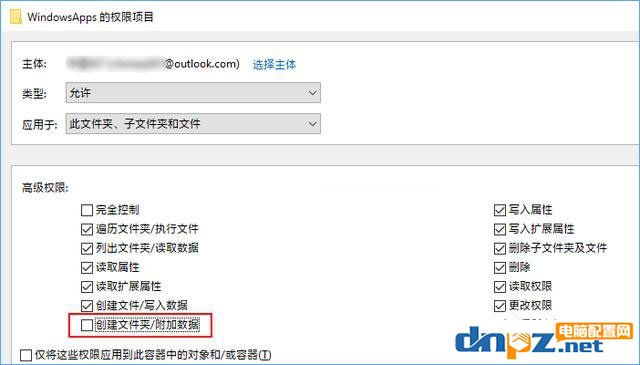
5、取消勾选“创建文件夹/附加数据”高级权限。最后一路确定关闭所有打开的属性和权限窗口。
6、这样再下载安装应用或游戏时,就会因没有在WindowsApps目录下创建应用文件夹的权限而无法安装,从而达到了阻止微软推送自动安装应用的目的。
需要注意的是,这样一来,你也无法手动下载和安装应用了。所以,你在安装应用之前,需要先恢复“创建文件夹/附加数据”的高级权限。
上文就是小编为大家介绍的Win10系统通过修改WindowsApps权限来阻止系统自动安装软件应用的方法,如果你想摆脱win10自动推送的这些软件应用,可以用本方法试试。















